windows7分区工具gpt转mbr安装图文详细说明
Windows 7,中文名称视窗7,是由微软公司(Microsoft)开发的操作系统,内核版本号为Windows NT 6.1。Windows 7可供家庭及商业工作环境:笔记本电脑 、平板电脑 、多媒体中心等使用。和同为NT6成员的Windows Vista一脉相承,Windows 7继承了包括Aero风格等多项功能,并且在此基础上增添了些许功能。
很多小伙伴都想了解关于win7分区工具gpt转mbr的内容,为了更好的帮助大家了解win7分区工具gpt转mbr,今天小编将分享一个关于win7分区工具gpt转mbr,希望能帮助到大家。
我们知道win8系统以上的硬盘格式为GPT了,但win7系统的还是用着传统的mbr,如果需要在线Windows10装win7系统,就需要将gpt改成mbr模式,具体怎么改你知道吗?为了让大家都能成功的装上系统,今天小编将分享关于使用win7分区工具gpt转mbr的详细教程,希望可以帮到你。
win7分区工具gpt转mbr
我们插入U盘开机,进入PE系统,选择第二个【PE】
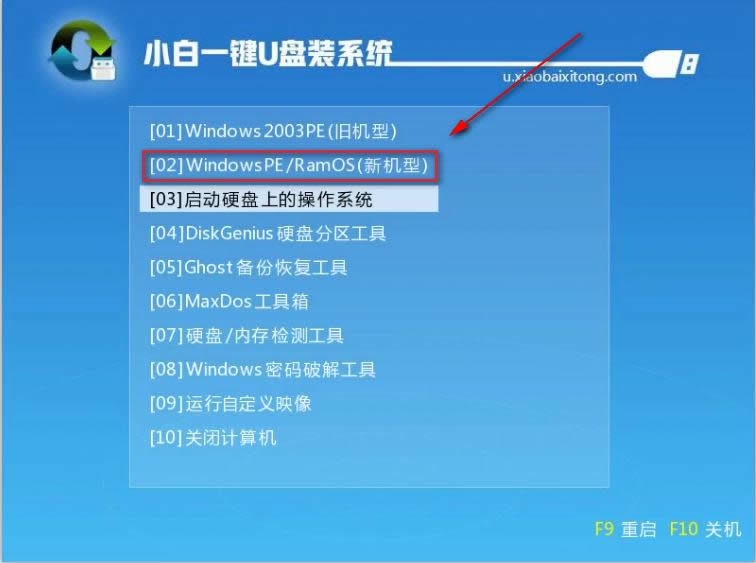
分区工具图解详情(1)
选择【分区大师】
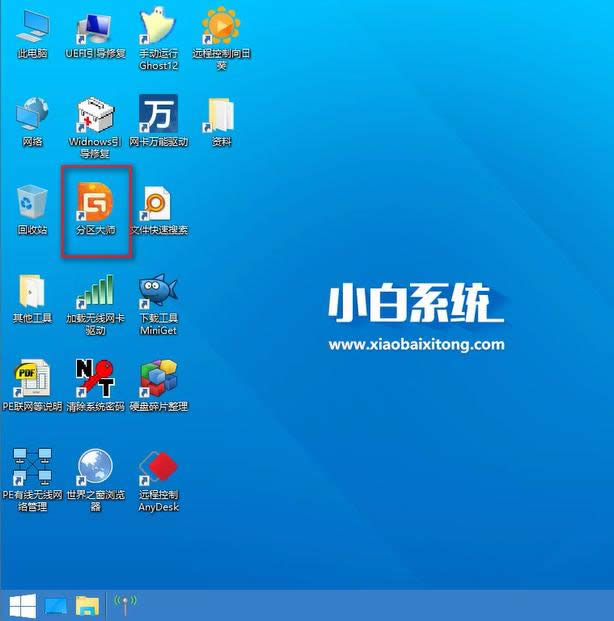
分区工具图解详情(2)
看到分区工具主界面
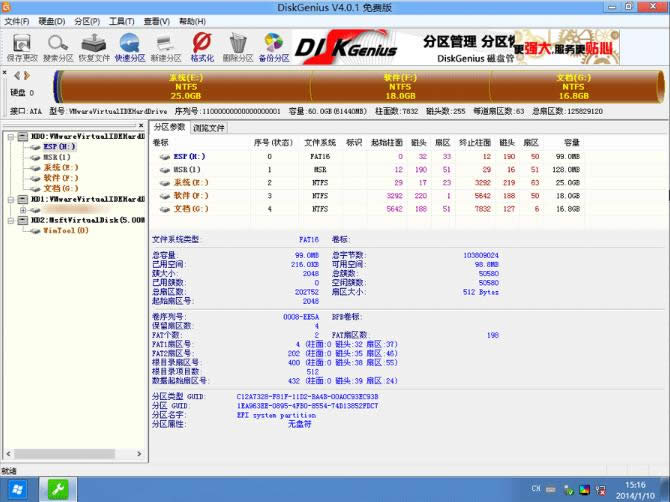
分区工具图解详情(3)
删除所有分区卷。
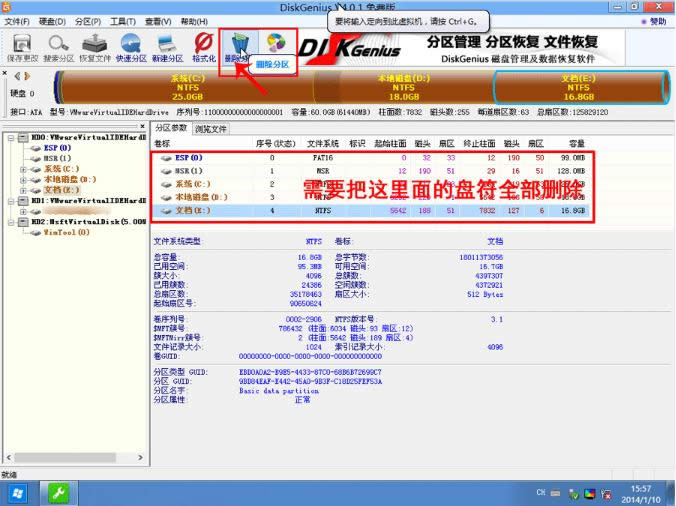
分区工具图解详情(4)
全部删除后,保存更改。如下图所示:
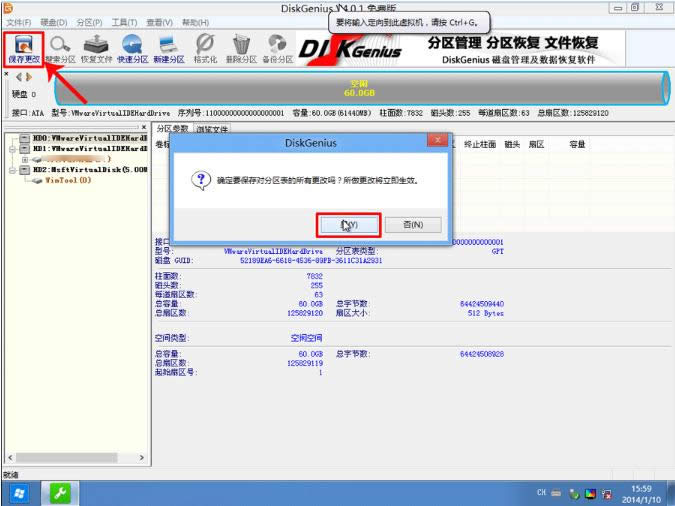
分区工具图解详情(5)
打开硬盘,点击“转换分区表类型为MBR格式”
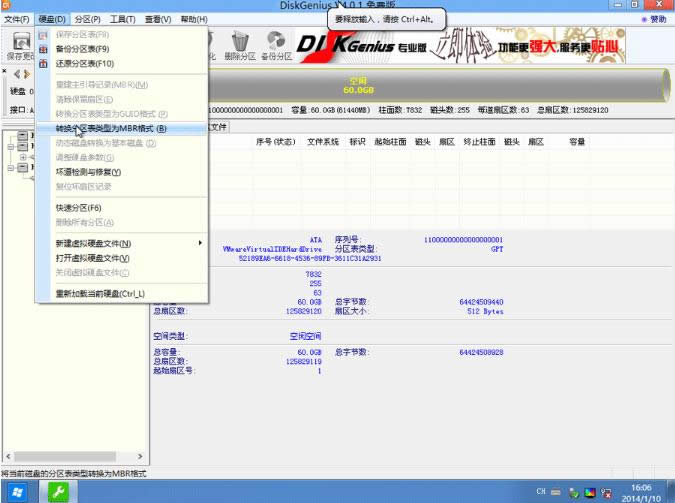
分区工具图解详情(6)
在弹出的提示窗口中选择“确定”
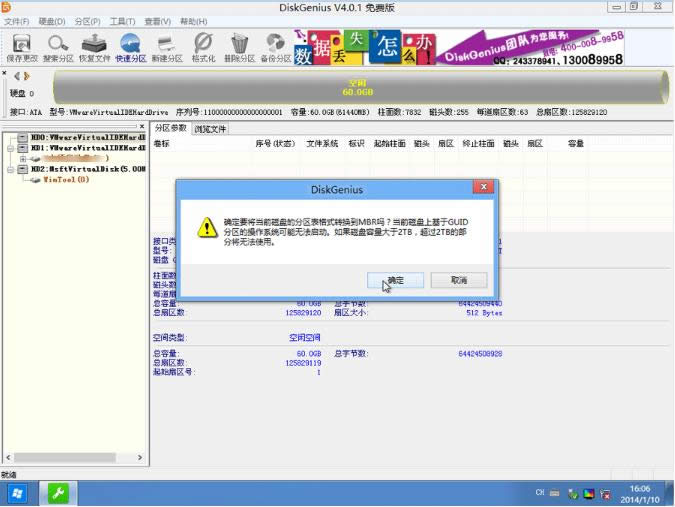
分区工具图解详情(7)
转换MBR成功后,选择快速分区,根据要求创建自己的分区。选择完成后,点击确定开始分区,

分区工具图解详情(8)
分区开始后,会出现格式化盘符的提示窗口,等待完成。退出DiskGenius软件。删除所有分区卷。
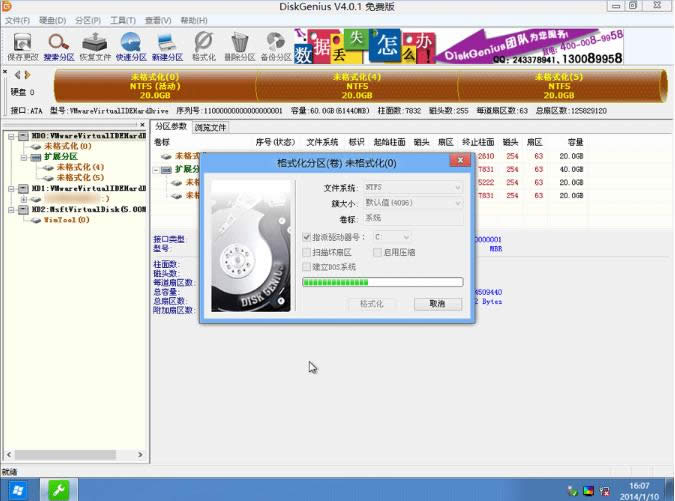
分区工具图解详情(9)
以上就是win7分区工具gpt转mbr的详细教程了,想必你也学会了吧。
Windows 7简化了许多设计,如快速最大化,窗口半屏显示,跳转列表(Jump List),系统故障快速修复等。Windows 7将会让搜索和使用信息更加简单,包括本地、网络和互联网搜索功能,直观的用户体验将更加高级,还会整合自动化应用程序提交和交叉程序数据透明性。
……